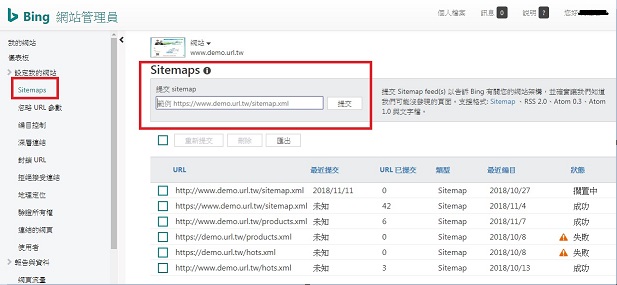搜尋引擎登錄
如何登錄Google搜尋引擎
一、虛擬主機方案: 請點此連結教學 Google Sitemap
二、輕鬆架站方案及一頁式黃頁: 請參考以下步驟操作。
步驟1
請先登入 google search console介面: https://search.google.com/search-console/about?hl=zh-TW
點選:點選:立即開始,輸入Gmail帳號密碼。
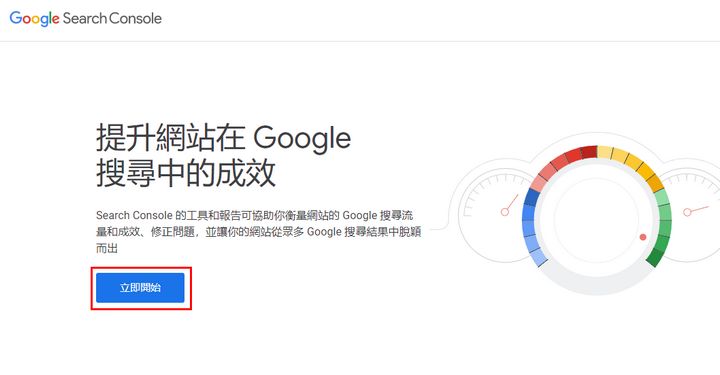
步驟2
點選「新增內容」後輸入網域名稱,如:https://www.abc.url.tw (請注意您目前網頁是http或https)。
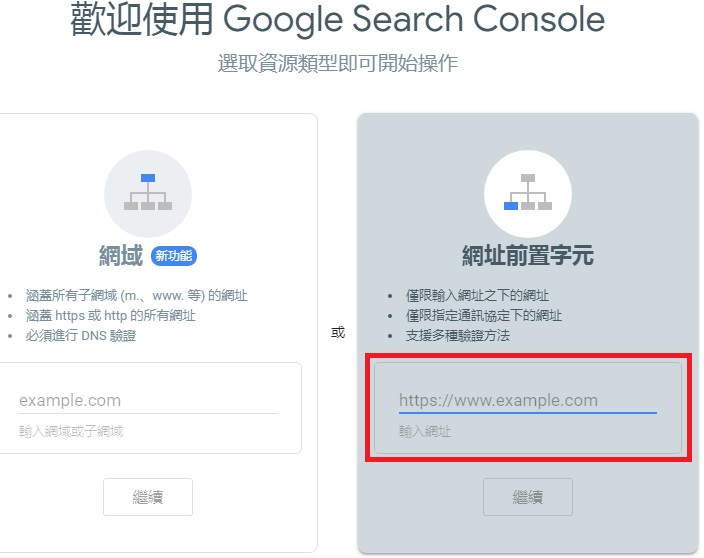
步驟3
點選下面的"其他驗證方法",選「HTML標記」,複製其中內容(僅需要紅線部份的內容)。
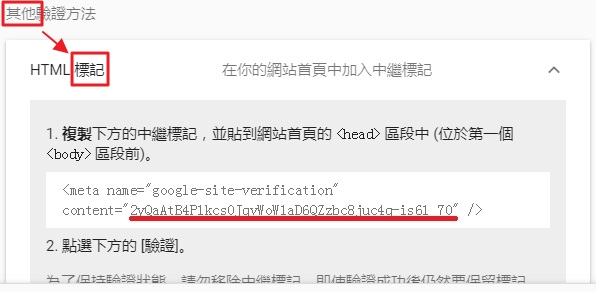
步驟4
輕鬆架站一般及進階版:
到管理介面→網站管理員→網站管理員設定,貼上複製的內容,儲存後,請記得到設定及預覽發佈,點選"預覽及發佈",再點"建立網站",上傳完成後,,再到Google網頁進行Google驗証即可。
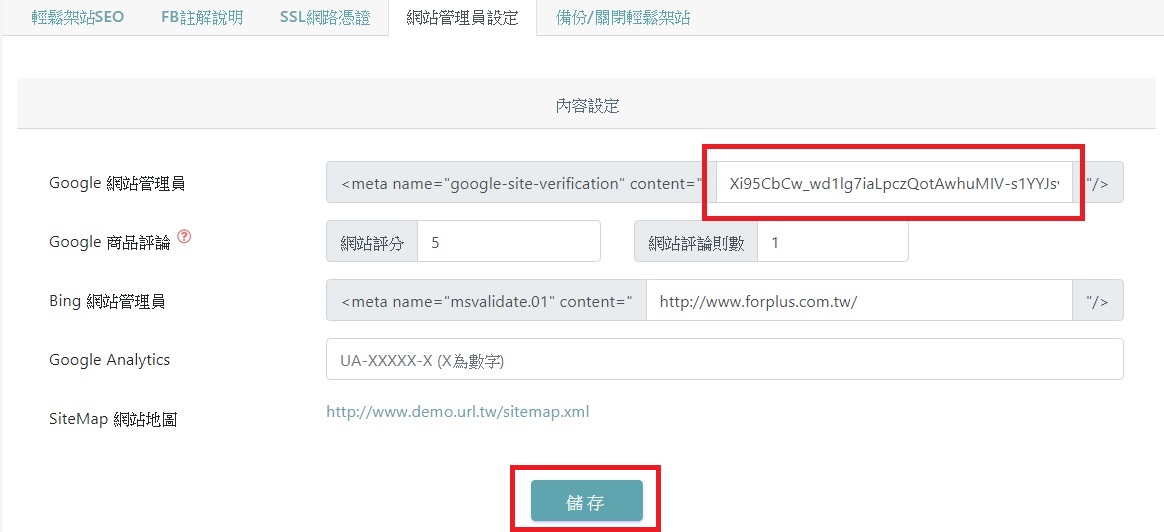
輕鬆架站商務版:
到管理介面→輕鬆架站商務版→網站優化及安全→網站管理員設定→Google 網站管理員,貼上複製的內容,儲存後,請記得到"網站預覽",再點"建立網站",上傳完成後,,再到Google網頁進行Google驗証即可。
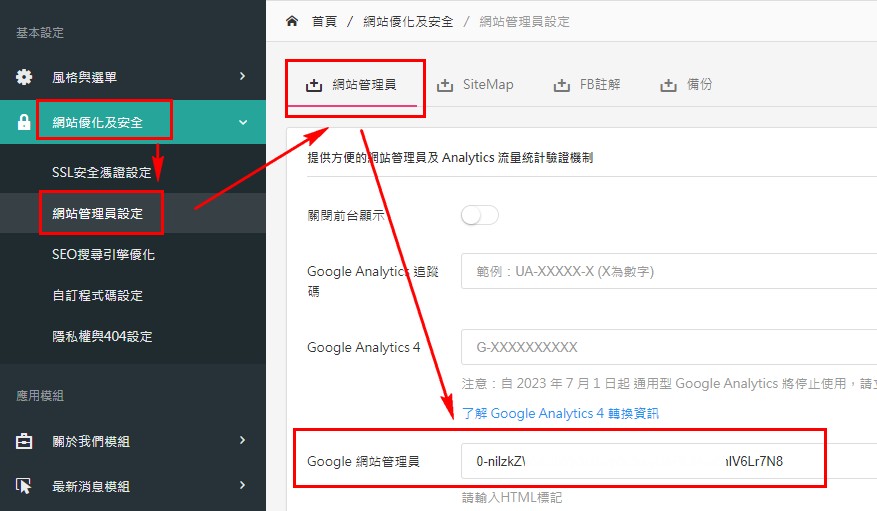
一頁式黃頁:
到管理介面→管理工具→一鍵代碼匯入,安裝項目,選"Google網站管理員追蹤碼",在"安裝代碼",貼上複製的內容,再按"新增代碼",下方會出現新增的代碼,最後一定要再按"更新代碼",再到Google網頁進行Google驗証即可。
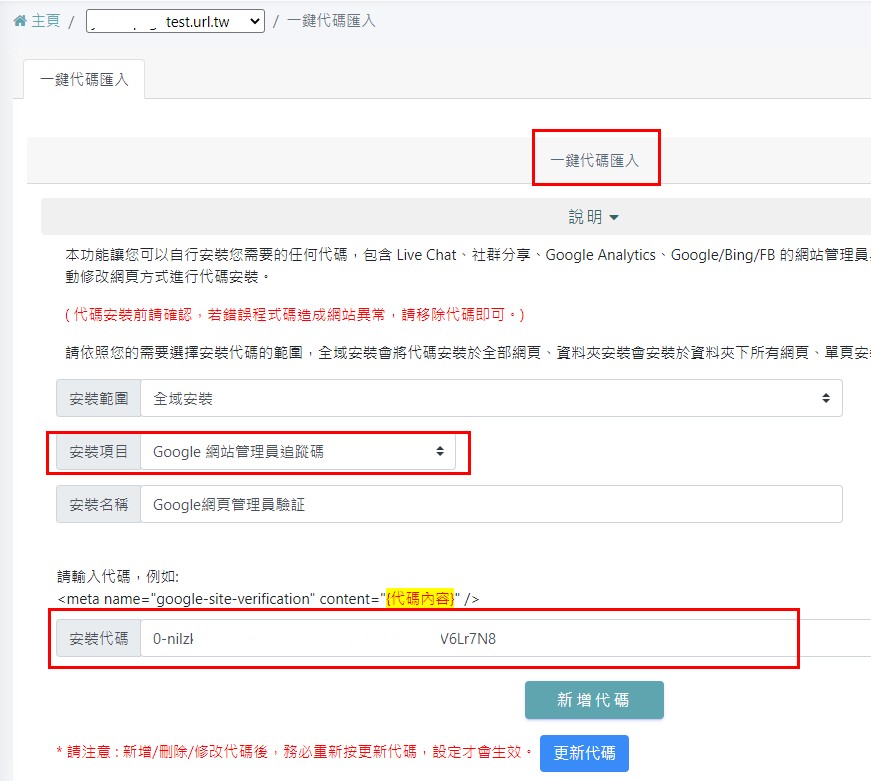
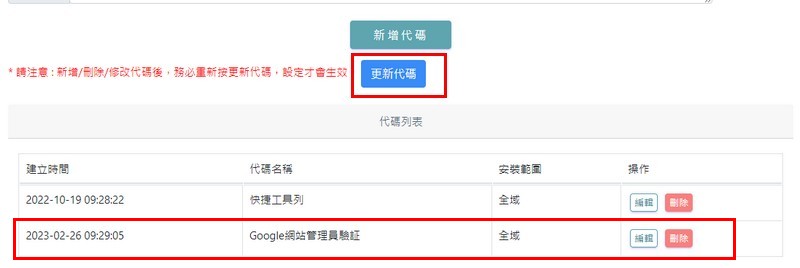
步驟5
回到google 畫面,點選"驗證"
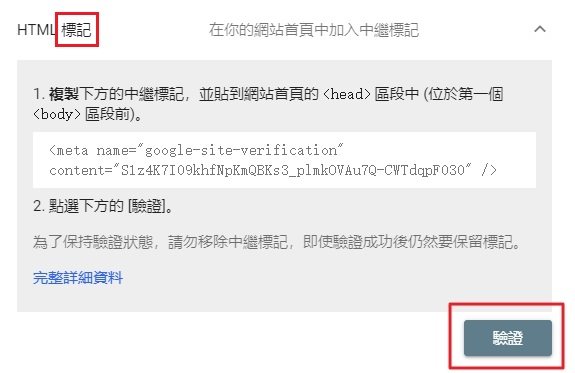
步驟6
接著點以下網址登入 google search console介面:
(網頁右上角登入)
步驟7
輸入網域名稱。
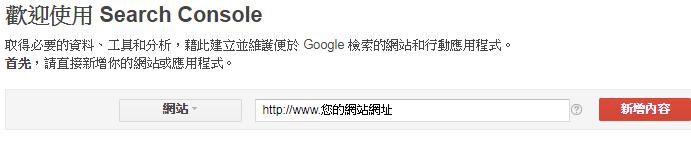
步驟 8.
在google search console介面,畫面左側: 檢索 -> sitemap -> 輸入「sitemap.xml」 -> 提交。
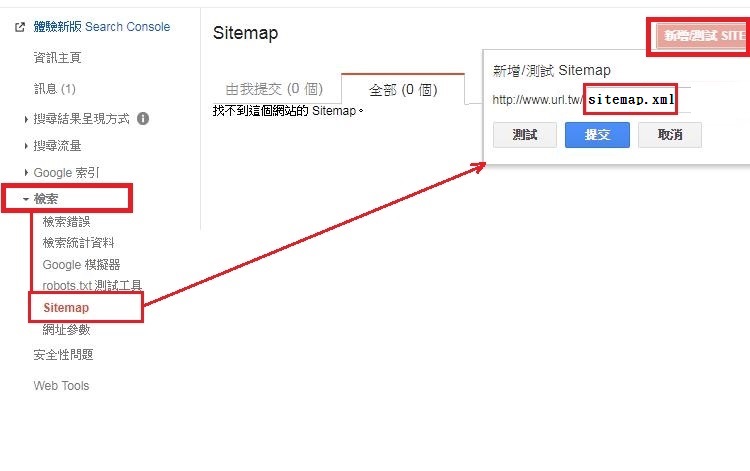
步驟 9.
完成提交後可在該網頁下方查看sitemap 訊息,表示已經提交成功,約2-3週即可透過google搜尋。
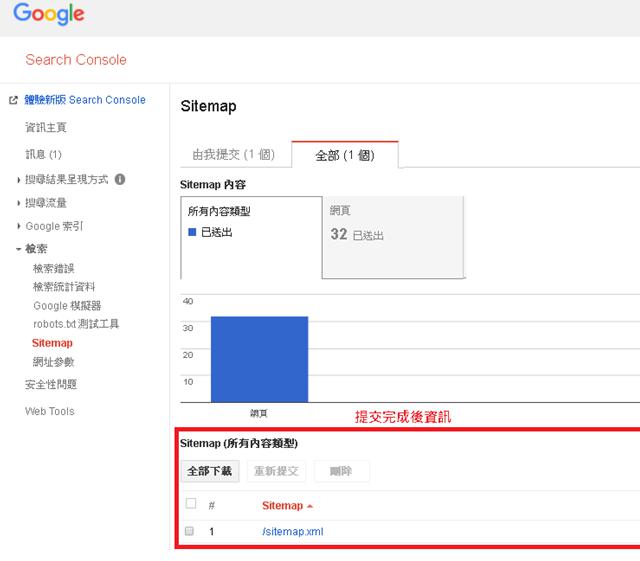
如何登錄Yahoo/Bing搜尋引擎
步驟1
接下來Yahoo! / Bing 搜尋引擎登錄
https://www.bing.com/toolbox/webmaster
步驟2
登入bing會員帳號
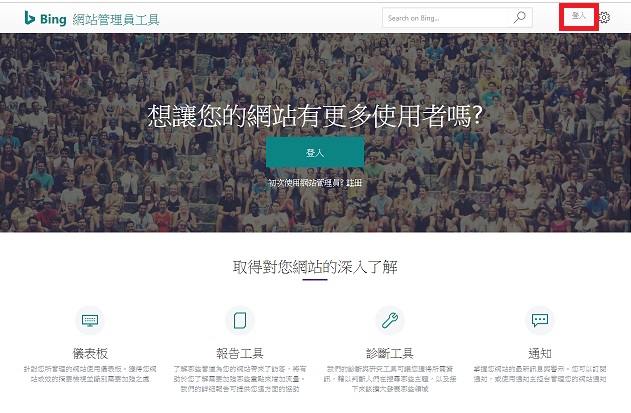
步驟3
輸入網站網址並新增
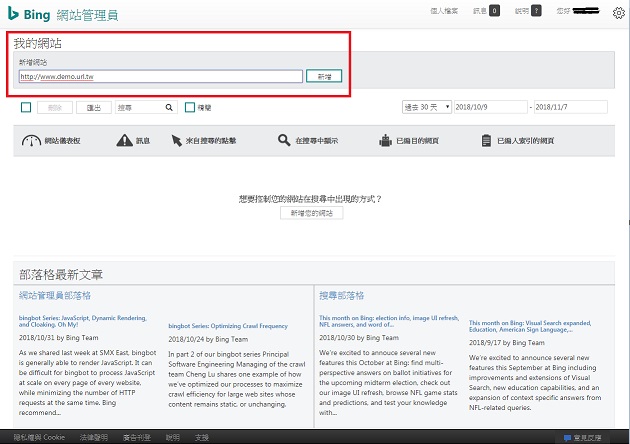
步驟4
輸入網站sitemap(若使用輕鬆架站可在網站管理員->網站管理員設定最下方取得路徑)
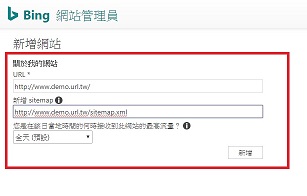
步驟5
依指示進行網站驗證
(若使用「輕鬆架站方案」可在網站管理員->網站管理員設定->Bing 網站管理員->輸入追縱碼儲存並發佈網站進行驗證)
(若網站是自行設計,可將驗證檔上傳到智邦主機根目錄)
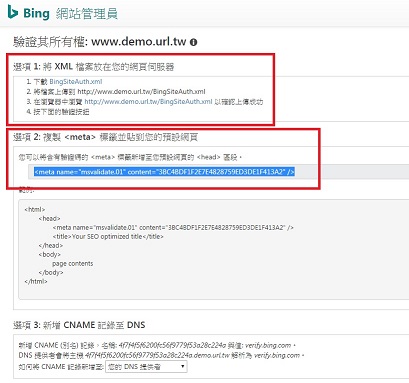
步驟6
回到bing的網站畫面,按下「驗證」
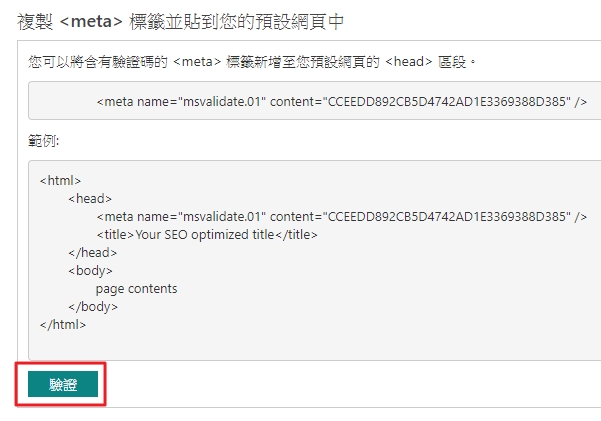
步驟7
驗證完成後,再到左邊選單點選sitemap,之後再右側輸入sitemap位置,提交即可。
(若使用輕鬆架站可在網站管理員->網站管理員設定最下方取得路徑)